Очищення кешу в робочому столі та мобільних версіях браузерів

- 1323
- 415
- Steve Marvin I
Час від часу Інтернет -браузер повинен бути очищений кешем, створеним для швидкого завантаження сторінок. Ці дії часто економлять від помилок та збоїв під час завантаження веб -служб, і тому для кожного користувача важливо знати, як правильно виконувати процедуру на комп'ютері чи мобільному пристрої.

Можна очистити кеш із засобами самого браузера, використовуючи третій партії утиліти, розроблені для очищення або вручну, знаходячи папку, де зберігаються елементи кеша на комп’ютері. Зазвичай реалізація не складна, і користувач з будь -яким рівнем навчання здатний впоратися з завданням.
Що таке кеш і навіщо його очистити
Кеш браузера - це буфер для тимчасових файлів і створений програмою для того, щоб прискорити початок веб -ресурсів та збереження трафіку. Під час першого відкриття сторінки інформація завантажується з сервера, де знаходиться ресурс, в той час як вміст сторінки зберігається так, що під час наступних переходів до тих самих сайтів інформація завантажується з локального комп'ютера, де кеш -браузер знаходиться. Як наслідок, кількість закликів до сервера зменшується, а завантаження сторінок усі наступні часи відбувається швидше.
Вміст кешу завжди поповнюється новими файлами, а згодом може зайняти багато місця на пристрої, що також спричинить уповільнення функціонування браузера. Крім того, застарілі дані можуть спровокувати неправильне відображення веб -сайтів, наприклад, якщо ресурс оновлений. З цих причин вам потрібно періодично видаляти файли кешу. Мобільні спостерігачі використовують кешування так само, як і настільні версії, в той час як їх меню відрізняється, тоді як принцип очищення залишається тим самим. Як очистити кеш -браузер, ми розглянемо на прикладі декількох популярних продуктів, оскільки в кожному з програм процедура трохи змінюється.
ПОРАДА. Якщо сторінка відображається неправильно, ви можете використовувати гарячі клавіші CTRL+F5 для оновлення та усунення кешу (для цього сайту), після чого елементи будуть завантажені. Метод працює в більшості програм.ПОРАДА. У Windows ви можете швидко перейти до вікна очищення очищення спостерігача за допомогою клавіш Ctrl+Shift+Видалити, використовуйте команду+Shift+Видалити на Mac.Як очистити кеш -браузер Avast
Якщо ви використовуєте браузер, захищений AVAST, вам потрібно буде виконати наступне:
- Відкрито в додатку "Особисте видалення" (може бути введений у адресну лінію Безпечно: // Налаштування/ClearBrowserData).
- Ми переходимо на вкладку "Основні налаштування".
- Вкажіть, як довго видалити інформацію.
- Зауважимо, що конкретно видалити.
- Клацніть "Видалити дані", а потім перезавантажте спостерігача.
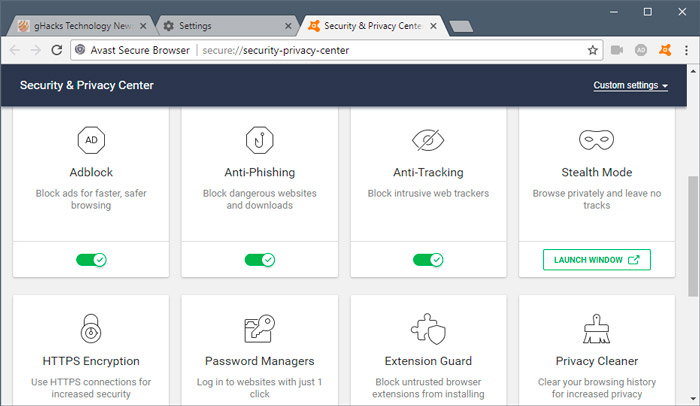
До того ж вікна ви також можете дотримуватися шляху "Налаштування та управління AVAST BEACH BROWSER" - "ІСТОРІЯ".
Як очистити сміливий кеш
Для нормального функціонування веб -браузера та правильного відображення сторінок ми виконуємо процедуру:
- У меню "Налаштування та управління сміливим" (верхній прямий кут інтерфейсу) ми виберемо "Історія" двічі (Ctrl+H) та "Чиста історія" (у полі Адреса ви можете ввести сміливі: // Налаштування/ClearBrowserData ).
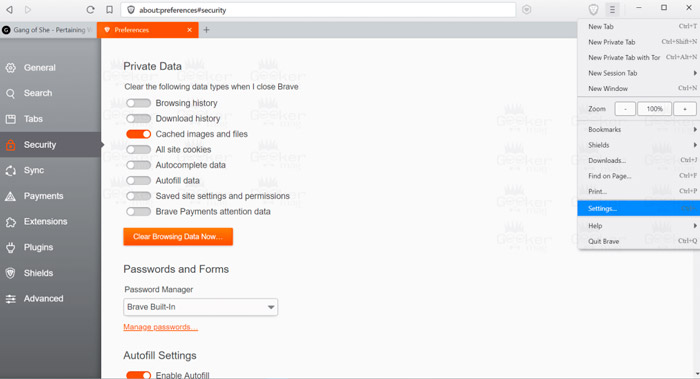
- На вкладці Основних налаштувань ми вибираємо, на який період ви повинні позбутися інформації та відзначити, що саме ми видалимо.
- Натисніть відповідну кнопку.
Також немає нічого складного для варіації для мобільних пристроїв:
- У меню (три точки нижче праворуч) виберіть "Історія" - "Очистіть історію ..."
- Ми переходимо до налаштувань і в додаткових параметрах шукаємо "персональні дані", де ми використовуємо функцію історії очищення.
- Ми позначаємо, що видаляти і в який період, потім видаляємо.
Як очистити кеш Google Chrome
Один з найпопулярніших продуктів, Android стоїть за замовчуванням, багато хто вміст з його функціональністю і не встановлює інше програмне забезпечення. Комп'ютерна версія однаково популярна. Давайте розберемося, як очистити кеш у Chrome:
- У меню (три пункти) виберіть "Історія" - "Чиста історія".
- Ми вказуємо, що потрібно видалити, вказати діапазон та видалити, натиснувши відповідну кнопку.
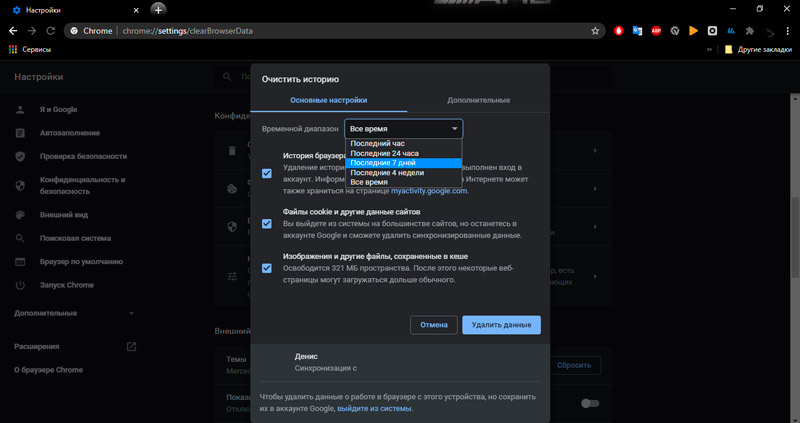
Альтернативний варіант передбачає перехід від меню до "додаткових інструментів" та вибір опції "Видалення даних на переглянутих сторінках ...". Це ж вікно можна назвати за допомогою налаштувань у відділенні конфіденційності.
Як очистити кеш мобільного браузера Google Chrome:
- У меню ми переходимо до розділу "Історія" - "Чиста історія".
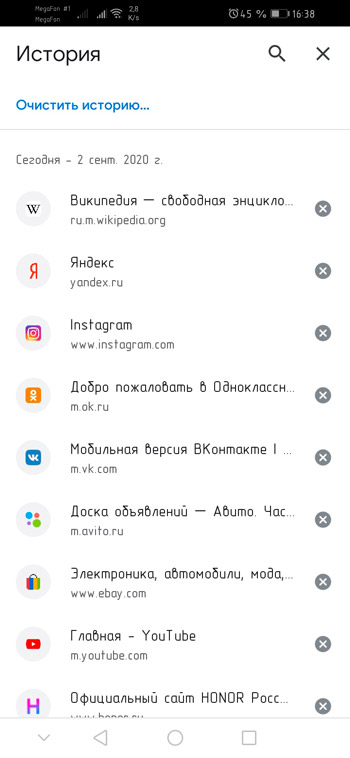
- Тут ми зазначаємо, від чого ми позбудемося (у нашому випадку, очищення кешу) та позначаємо який період.
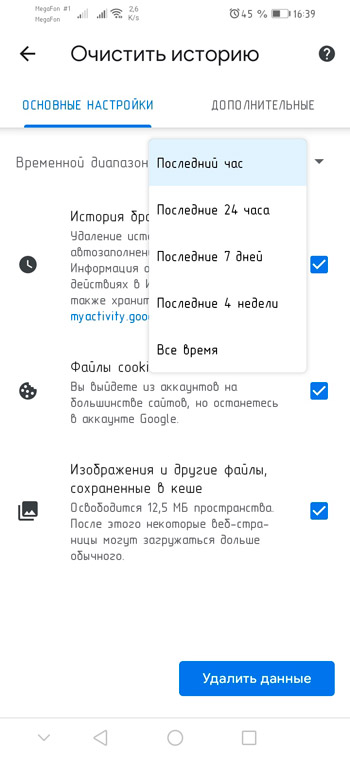
- Ми видаляємо з підтвердженням наміру, після чого з'явиться повідомлення, що ці елементи в хромі залишилися.
Як очистити кеш -край Microsoft
Веб -браузер, знайомий користувачам Windows 10 (постачається в ОС) для очищення буфера тимчасових елементів, передбачає дії:
- У меню додатків виберіть "Сервіс" та натисніть "Видалити журнал" Спостерігач "".
- Ще один варіант відкриття вікна - це натискання "параметрів тощо" - "журнал" - "Очистіть журнал".
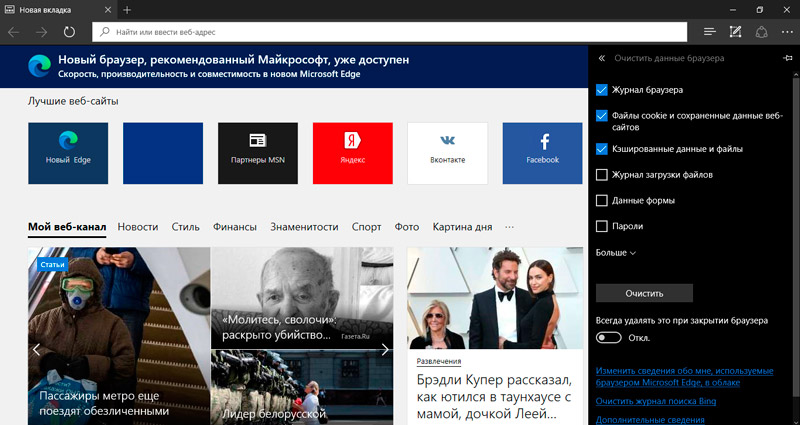
- У вікні залишається вибрати відповідні моменти, які дозволяють позбутися веб -файлів, та використовувати кнопку Видалення.
Як очистити кеш Internet Explorer
Якщо ви один із тих користувачів, які використовують стандартний спостерігач Microsoft, який був включений у Windows до 10 версій системи, ця інструкція стане в нагоді.
Як очистити касовий Chastrentenet Explorer:
- Угорі вгорі в інтерфейсі програми натисніть "Сервіс" (значок передачі).
- Вибір "безпеки" - "Видалити журнал браузера". Ефект буде таким же, якщо ми виберемо "Властивості браузера", а в блоці журналу браузера ми використовуємо параметр видалення.
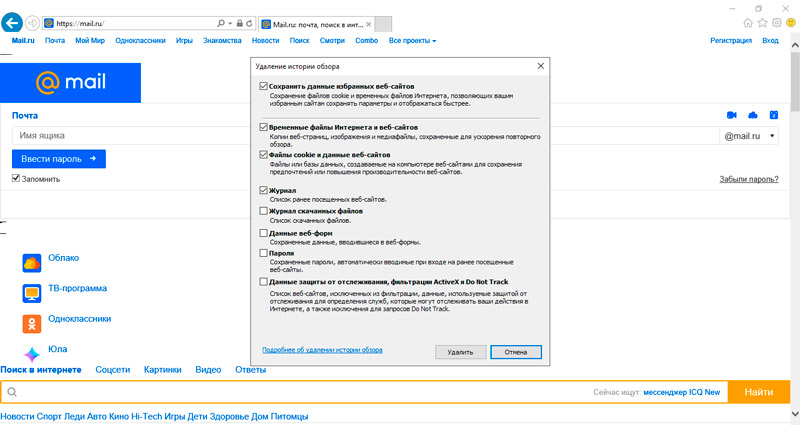
- Вибір типів інформації, від якої ви повинні позбутися, видалити.
Як очистити кеш Mozilla firefox
Якщо у вас є Mozilla Firefox, для очищення виконуються такі дії:
- Ми переходимо з меню (три смуги) до налаштувань.
- Ми переходимо до підрозділу "конфіденційність та захист" (або входимо в адресну лінію Mozilla про: переваги#конфіденційність).
- У "Кухарі та цих сайтах" ми натиснемо "Видалити дані ...".
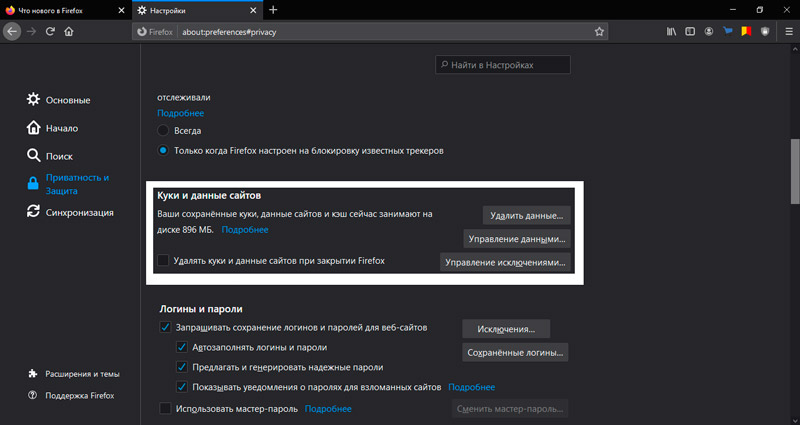
- Позначити "кеш-домашнє утримання", а потім видаліть з підтвердженням.
Як очистити кеш -браузер для смартфонів Mozilla Firefox:
- У меню (три точки на нижній панелі інтерфейсу) ми переходимо до налаштувань.
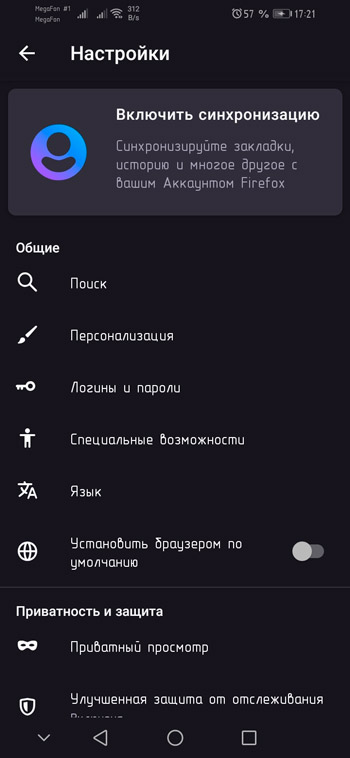
- У підрозділі "конфіденційність та захист" ми виберемо "видалення даних веб -серфінгу".
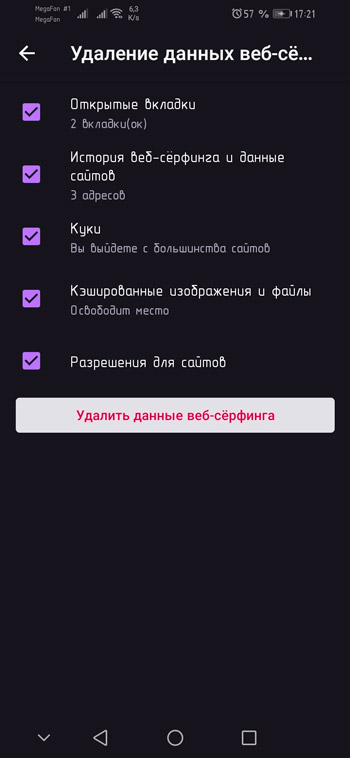
- Тут ми вказуємо, що ми спеціально видалимо та натисніть відповідну кнопку, підтверджують намір.
У параметрах Mozilla ви також можете ввімкнути можливість автоматичного видалення елементів кешу та. при виході. Ця можливість доступна в підрозділі "конфіденційність та захист".
Як очистити кеш оперних
Тепер ми проаналізуємо, як очистити кеш настільної версії оперного браузера та програму для мобільних пристроїв. На комп’ютері ми виконуємо:
- Запустіть програму та натисніть на емблему Opera вгорі ліворуч.
- Клацніть "Історія" - "Очистіть історію відвідувань", вибір "Налаштування" (Alt+P) та "Очистіть історію відвідувань" у "конфіденційності та безпеці" або введення в запит // налаштування в запит на оперу. /clearbrowserdata.
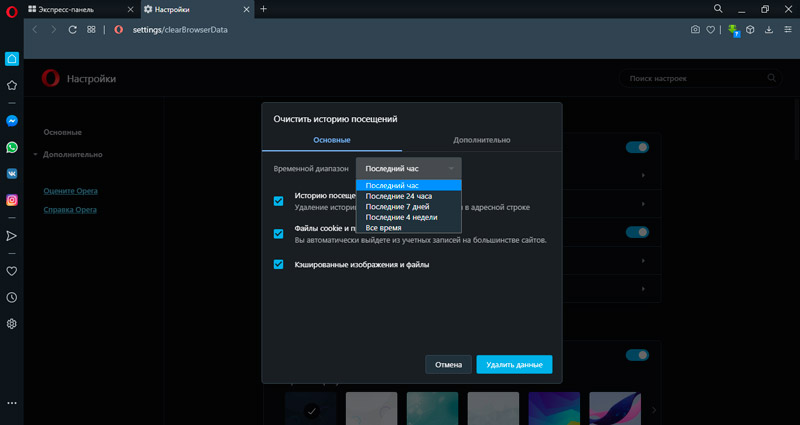
- На вкладці "Basic" ми відзначаємо видалення кеш -файлів тощо., При необхідності ми переходимо на вкладку "Додатково" і зазначимо, що ми все ще хочемо видалити.
- Ми встановили, який період для видалення інформації (опція "на весь час" забезпечить повне очищення) та видалити.
Отже, в опері ви можете очистити як кеш, так і перелік ресурсів.
У мобільній версії ми виконуємо:
- На нижній панелі натисніть на піктограму Opera.
- Ми переходимо до налаштувань (значок передачі), виберете опцію з очищенням списку відвідувань у підрозділі "конфіденційність".
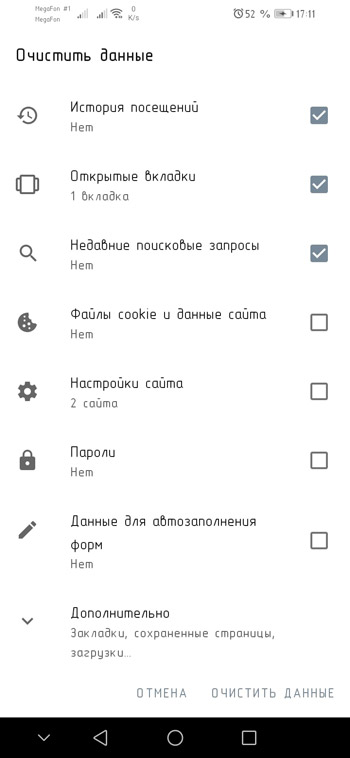
- Зауважимо, що нам слід видалити та натиснути "очистити дані".
Ви можете очистити кеш в Opera Mini так само, як у повній мобільній версії.
Як очистити кеш vivaldi
Щоб провести процедуру у Вівальді, ми виконуємо:
- У меню (емблема програми у верхньому лівому куті інтерфейсу) ми виберемо "Інструменти" - "Історія".
- Клацніть кнопку із зображенням руки на панелі в правій верхній частині інтерфейсу програми.
- У вікні виберіть проміжок часу і поставте позначки на потрібні точки (файли cookie, кеш), видаліть.
На мобільному пристрої:
- Клацніть на емблему програмного забезпечення у верхньому куті праворуч від інтерфейсу програми, з меню ми переходимо до налаштувань.
- У підрозділі "конфіденційність" виберіть "Особисті дані", а потім "Чиста історія".
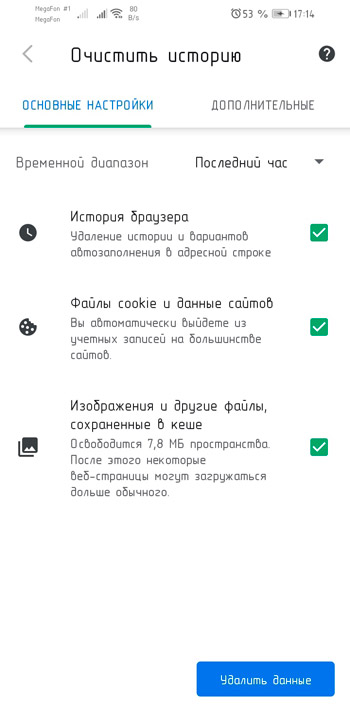
- Зауважимо, що вам потрібно видалити та натиснути відповідну кнопку.
Як очистити кеш яндекс.Браузер
Дії в Яндексі.Браузер буде схожий на ті, які виконуються в інших програмах:
- Ми переходимо до налаштувань (кнопка у вигляді трьох смуг).
- Клацніть "Історія" та праворуч - "Чиста історія".
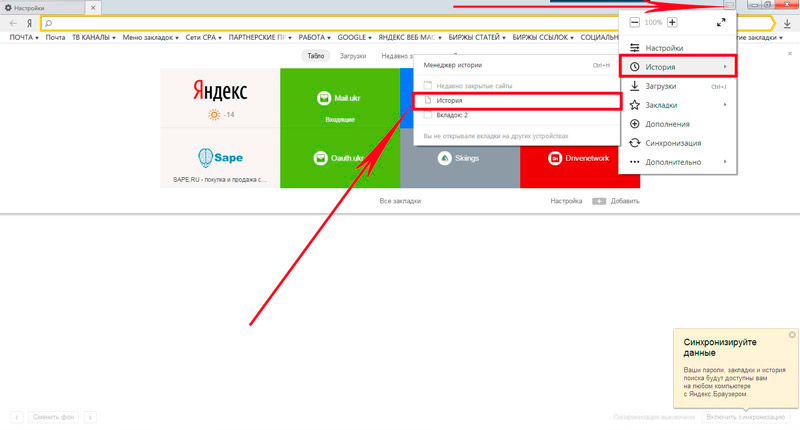
- Також можна буде потрапити сюди, вставивши браузер: // Налаштування/ClearBrowserData або використовуючи гарячі клавіші Ctrl+Shift+Del.
- Виберіть, що ми очистимо (інформація, збережена в кеші, список переглядів, завантажень, файлів cookie тощо.).
- Позначте період, протягом якого потрібно видалити нотатки, а потім натисніть кнопку Очищення.
На смартфоні:
- Через меню (три точки внизу праворуч) ми переходимо до налаштувань.
- У блоці "конфіденційності" виберіть "Чисті дані".
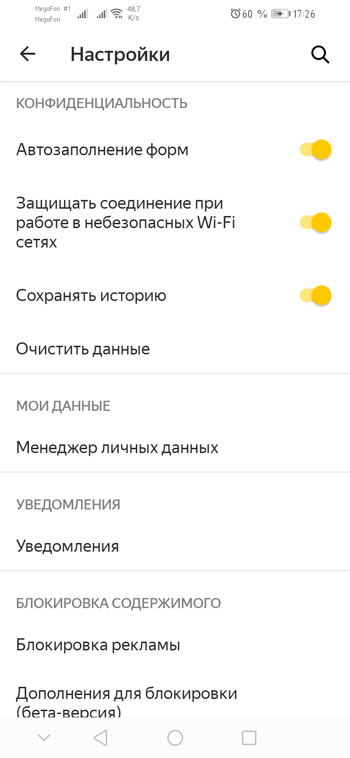
- Зауважимо, що конкретно видалити (кеш, місцева історія, завантаження тощо. D.).
- Натисніть кнопку очищення та підтвердьте намір.
Таким чином, ви можете легко позбутися файлів кешу, які створили проблему низької швидкості та неправильного завантаження сторінок у різних браузерах.
Для того, щоб не рухатися по меню, ми використовуємо стандартну комбінацію Ctrl+Shift+Delete.
Альтернативним варіантом позбавлення від CCHASTED -елементів є використання спеціалізованого програмного забезпечення для очищення комп'ютера від сміття, наприклад, CCLeaner дозволяє видалити Інтернет -готівку грошових коштів у розділі "Очищення" (вкладка "Додаток"), Утиліта підтримує найпопулярніших спостерігачів, тому в більшості випадків вона вирішує проблему.

